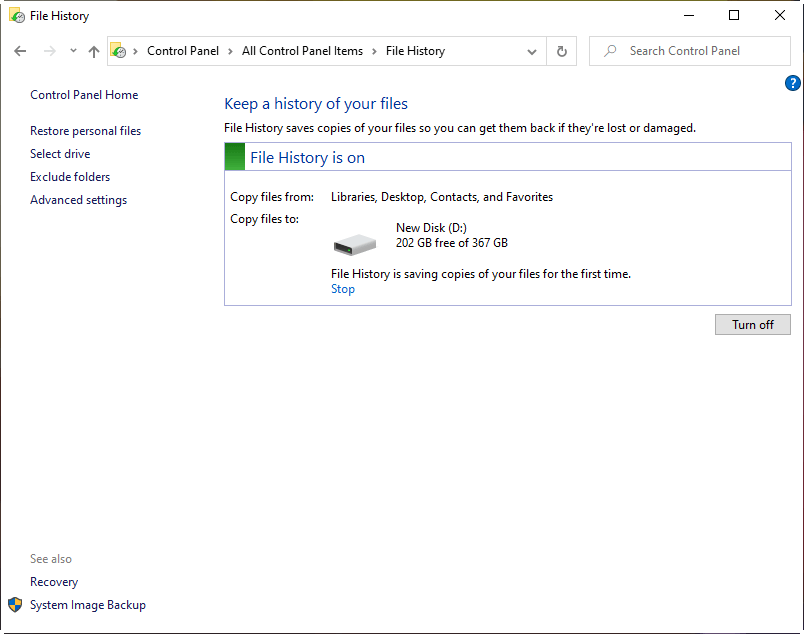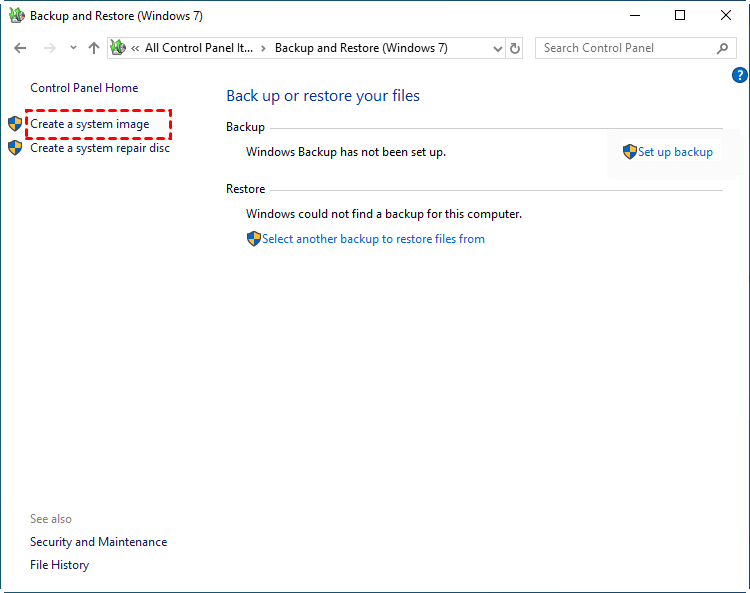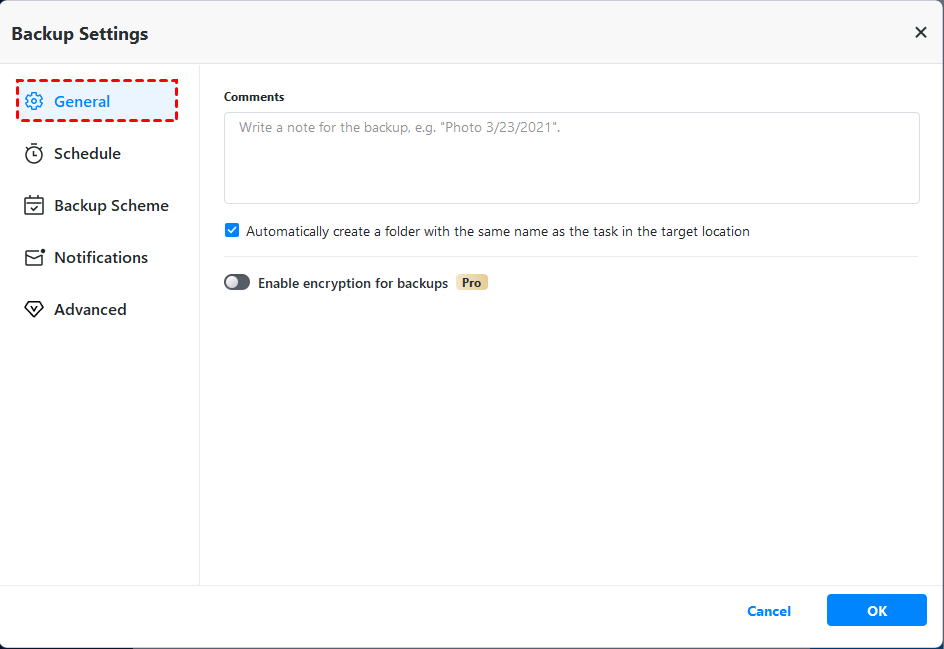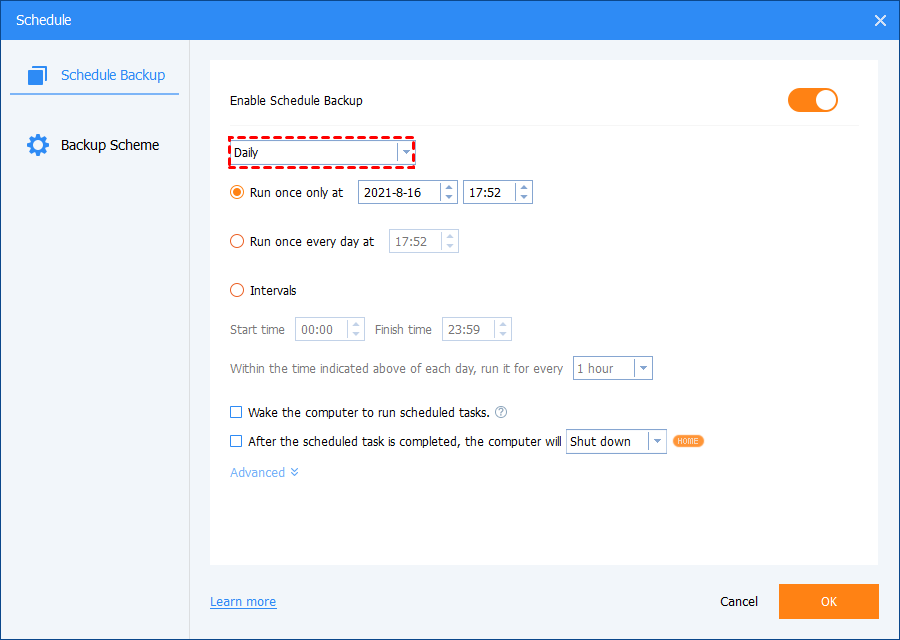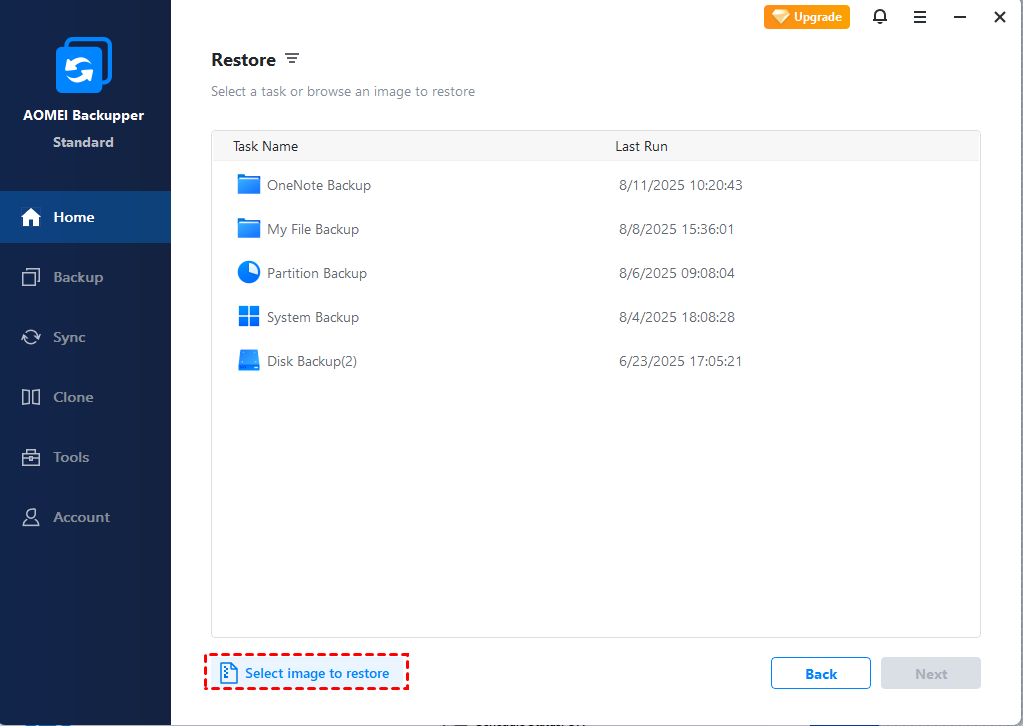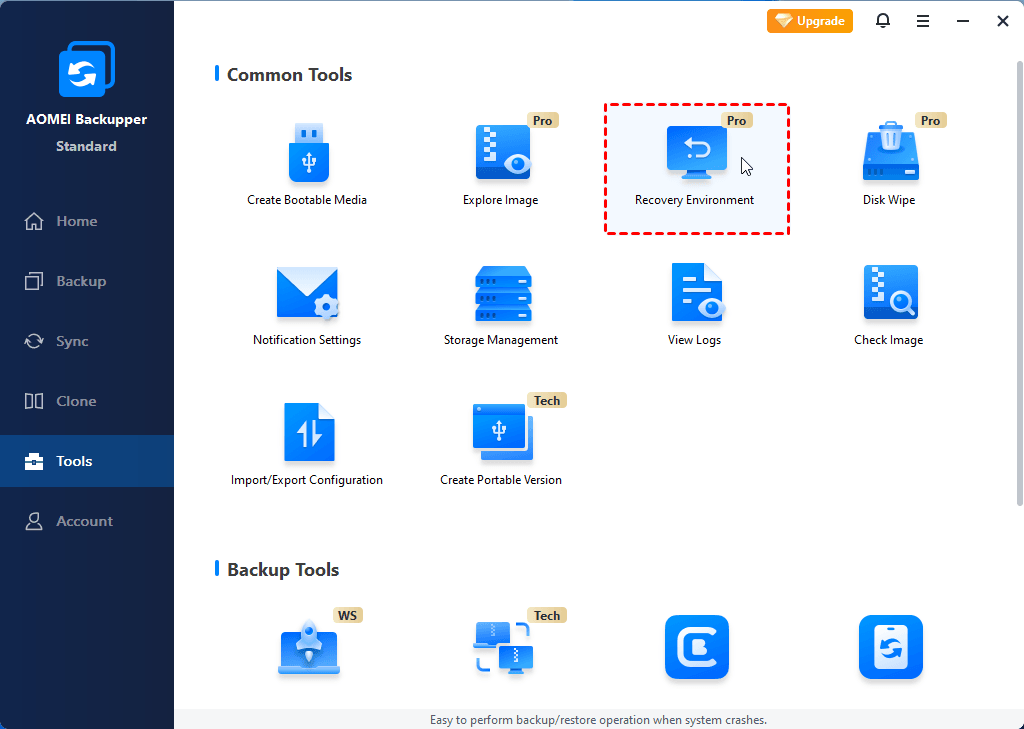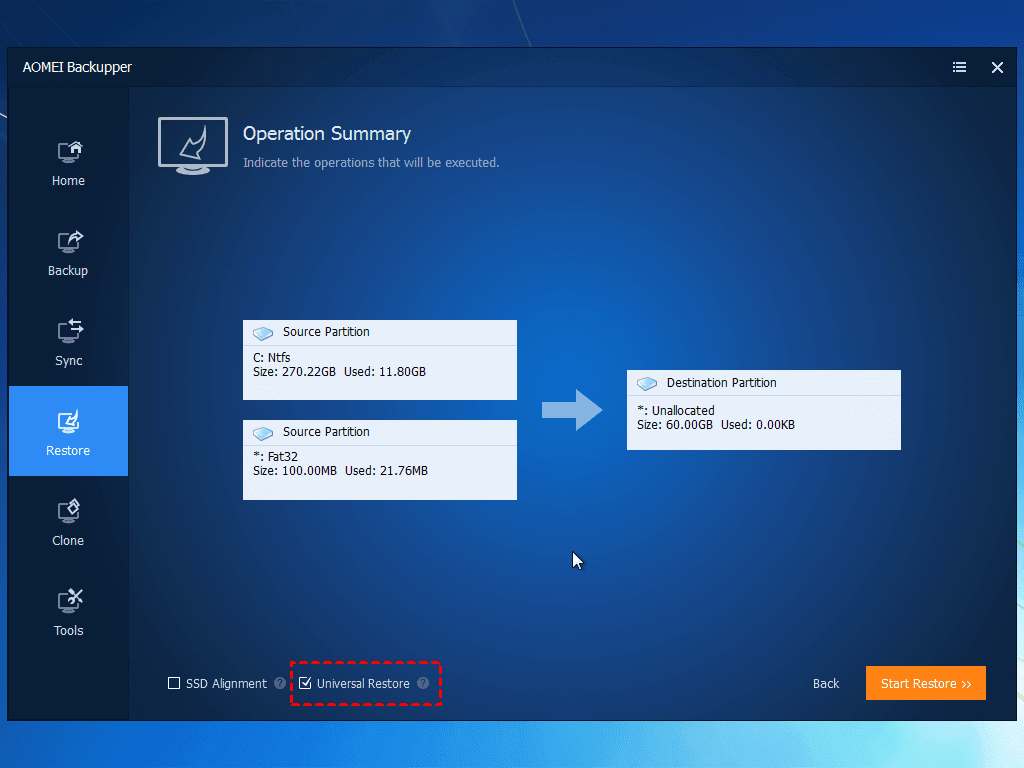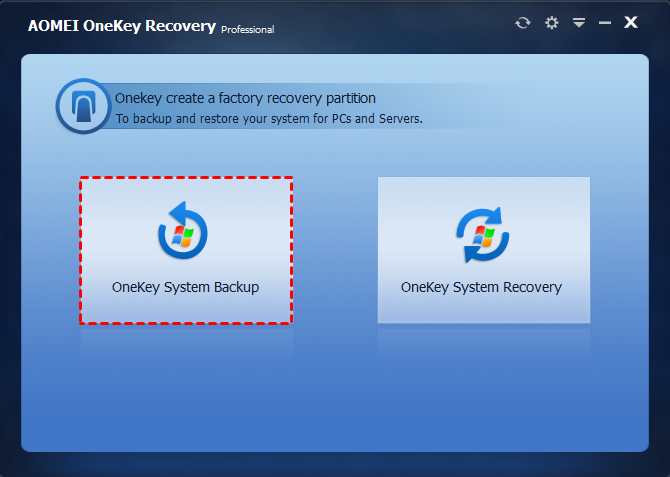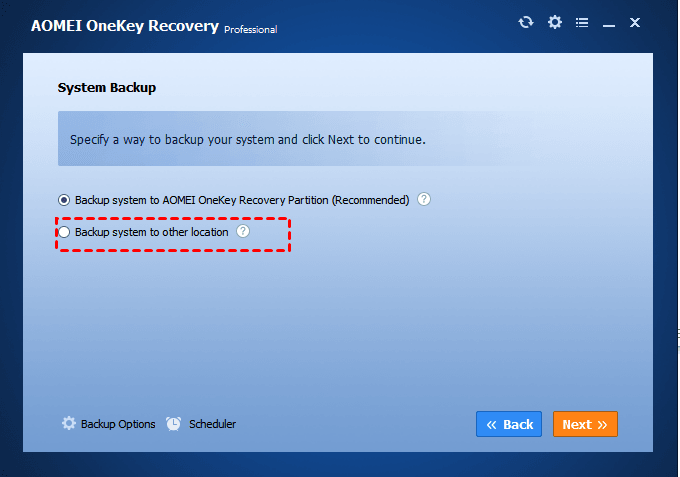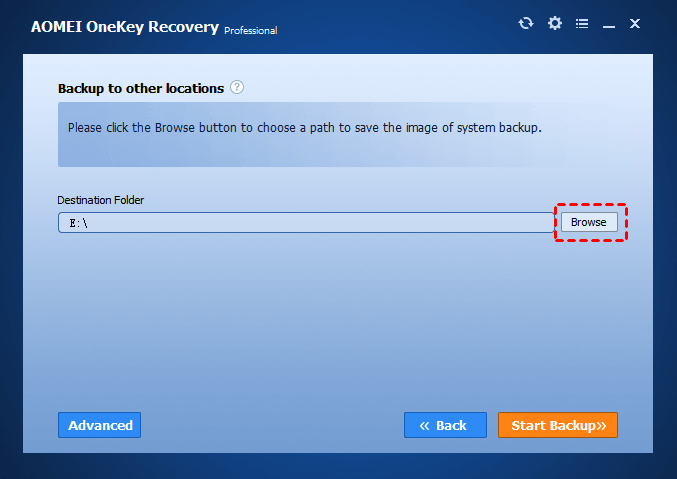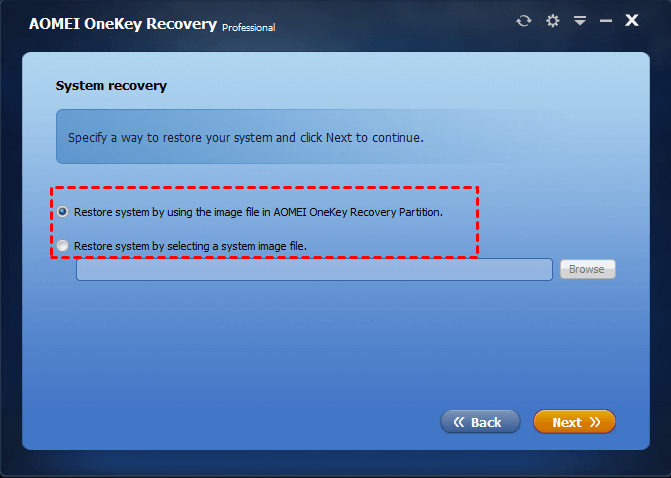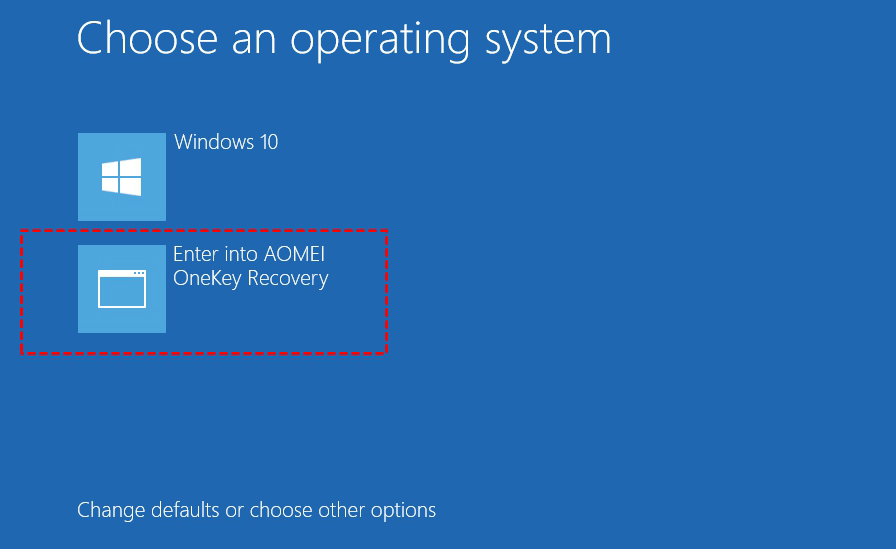Apakah Windows 10 memiliki cadangan gambar sistem
Cara membuat gambar sistem di windows 10
Ringkasan:
Membuat cadangan gambar sistem adalah ukuran penting untuk melindungi komputer Anda dari kehilangan data dan kegagalan sistem. Sementara utilitas cadangan gambar sistem tidak ada dari menu Pengaturan Windows 10, itu masih dapat diakses melalui panel kontrol dan riwayat file. Artikel ini akan memandu Anda melalui proses membuat cadangan gambar sistem di Windows 10 dan menggunakannya untuk pemulihan sistem.
Poin -Poin Kunci:
1. Windows 10 tidak memiliki utilitas cadangan gambar sistem yang tersedia di menu Pengaturan.
2. Utilitas cadangan gambar sistem dapat diakses melalui panel kontrol dan riwayat file.
3. Cadangan gambar sistem adalah salinan lengkap drive komputer Anda, termasuk pengaturan dan file.
4. Membuat cadangan gambar sistem sangat penting untuk melindungi data Anda dan memulihkan sistem Anda jika terjadi bencana PC.
5. Untuk membuat cadangan gambar sistem, buka panel kontrol dan buka riwayat file.
6. Dalam riwayat file, temukan tautan untuk cadangan gambar sistem di bawah “lihat juga” di panel kiri.
7. Pilih lokasi penyimpanan untuk cadangan gambar sistem, seperti hard disk, DVD, atau lokasi jaringan.
8. Konfirmasikan pengaturan dan mulai proses cadangan.
9. Untuk memulihkan PC Anda menggunakan System Image Backup, buka menu Pengaturan Windows 10 dan Navigasi ke Pembaruan & Pemulihan.
10. Di bawah bagian Pemulihan, pilih Startup Lanjutan dan pilih Sistem Pemulihan Gambar.
Pertanyaan unik:
1. Bagaimana Anda dapat mengakses utilitas cadangan gambar sistem di Windows 10?
Untuk mengakses utilitas cadangan gambar sistem di Windows 10, Anda perlu membuka panel kontrol dan pergi ke riwayat file. Dari sana, Anda dapat menemukan tautan untuk cadangan gambar sistem di bawah “Lihat juga.”
2. Apa itu cadangan gambar sistem?
Cadangan gambar sistem adalah salinan yang tepat dari drive komputer Anda, termasuk semua pengaturan, file, dan program. Ini memungkinkan Anda untuk mengembalikan seluruh sistem Anda jika terjadi bencana PC.
3. Mengapa membuat cadangan gambar sistem penting?
Membuat cadangan gambar sistem penting karena melindungi data Anda dan memungkinkan Anda untuk mengembalikan sistem Anda ke keadaan sebelumnya jika terjadi bencana PC. Ini memastikan bahwa Anda dapat memulihkan file dan pengaturan Anda tanpa kehilangan data penting.
4. Dapatkah Anda memilih tempat untuk menyimpan cadangan gambar sistem?
Ya, Anda dapat memilih tempat untuk menyimpan cadangan gambar sistem. Windows 10 memungkinkan Anda menyimpan cadangan pada hard disk, satu atau lebih DVD, atau lokasi jaringan. Anda dapat memilih opsi penyimpanan yang sesuai dengan kebutuhan Anda.
5. Bagaimana Anda mengembalikan PC Anda menggunakan cadangan gambar sistem?
Untuk memulihkan PC Anda menggunakan System Image Backup, buka menu Pengaturan Windows 10 dan Navigasi ke Pembaruan & Pemulihan. Di bawah bagian Pemulihan, pilih Startup Lanjutan dan pilih Sistem Pemulihan Gambar. Ini akan memandu Anda melalui proses memulihkan sistem Anda menggunakan cadangan gambar sistem.
6. Dapatkah cadangan gambar sistem diakses melalui menu Pengaturan Windows 10?
Tidak, utilitas cadangan gambar sistem tidak tersedia di menu Pengaturan Windows 10. Itu hanya dapat diakses melalui panel kontrol dan riwayat file.
7. Adalah utilitas cadangan gambar sistem yang tersedia di Windows 8 dan Windows 8.1?
Tidak, di Windows 8 dan Windows 8.1, Microsoft mencoba menyembunyikan utilitas cadangan gambar sistem. Namun, itu masih dapat diakses melalui bagian pemulihan tab Pembaruan & Pemulihan.
8. Dapatkah cadangan gambar sistem digunakan untuk restorasi sistem lengkap?
Ya, cadangan gambar sistem dapat digunakan untuk restorasi sistem lengkap. Ini menciptakan salinan yang tepat dari drive Anda, termasuk semua pengaturan dan file, memastikan bahwa Anda dapat mengembalikan sistem Anda ke keadaan sebelumnya jika terjadi bencana PC.
9. Apa saja opsi penyimpanan yang mungkin untuk cadangan gambar sistem?
Anda dapat memilih untuk menyimpan cadangan gambar sistem pada hard disk, satu atau lebih DVD, atau lokasi jaringan. Itu tergantung pada preferensi Anda dan sumber daya yang tersedia.
10. Dapat beberapa cadangan gambar sistem dibuat?
Ya, Anda dapat membuat beberapa cadangan gambar sistem jika Anda memiliki ruang penyimpanan yang cukup. Disarankan untuk membuat cadangan reguler untuk memastikan keamanan data dan sistem Anda.
11. Berapa lama waktu yang dibutuhkan untuk membuat cadangan gambar sistem?
Waktu yang dibutuhkan untuk membuat cadangan gambar sistem tergantung pada ukuran drive Anda dan kecepatan komputer Anda. Mungkin bervariasi, tetapi disarankan untuk mengalokasikan cukup waktu untuk menyelesaikan proses cadangan tanpa gangguan.
12. Dapatkah cadangan gambar sistem dipulihkan pada komputer yang berbeda?
Dalam beberapa kasus, cadangan gambar sistem dapat dikembalikan pada komputer yang berbeda. Namun, penting untuk dicatat bahwa mungkin ada masalah kompatibilitas tergantung pada perangkat keras dan driver komputer baru. Disarankan untuk berkonsultasi dengan produsen atau ahli teknis sebelum mencoba mengembalikan cadangan gambar sistem pada komputer yang berbeda.
13. Apa saja opsi perangkat lunak cadangan alternatif untuk membuat cadangan gambar sistem di Windows 10?
Terlepas dari cadangan dan pemulihan bawaan (Windows 7), ada opsi perangkat lunak cadangan pihak ketiga lainnya yang tersedia untuk membuat cadangan gambar sistem di Windows 10. Perangkat lunak ini menawarkan fitur tambahan dan opsi kustomisasi yang mungkin sesuai dengan kebutuhan spesifik Anda.
14. BACARA Gambar Sistem dapat dibuat secara otomatis berdasarkan jadwal?
Ya, cadangan gambar sistem dapat dibuat secara otomatis berdasarkan yang dijadwalkan. Beberapa perangkat lunak dan alat cadangan menawarkan opsi untuk menjadwalkan cadangan reguler, memungkinkan Anda untuk mengotomatiskan proses dan memastikan keamanan data Anda tanpa intervensi manual.
15. Berapa lama cadangan gambar sistem dapat disimpan sebelum menjadi usang?
Umur panjang cadangan gambar sistem tergantung pada berbagai faktor seperti media penyimpanan yang digunakan, kondisi lingkungan, dan frekuensi pembaruan dan perubahan pada sistem Anda. Disarankan untuk membuat cadangan reguler dan meninjau dan memperbaruinya secara berkala untuk memastikan ketersediaan data dan pengaturan terbaru.
Cara membuat gambar sistem di windows 10
Источником запросов может слжить Врддносно secara п, пар иа бас00 иасазаз) ыылку запросов. Если Вы исползеет общий дсст в и итернет, проблем м ы ы ip ip ip00 ip ip ip ip ip uman ip ip ip ip ip ip uman ip ip ip ip ip ip ip uman ip ip ip ip ip ip ip ON ip ip ip ip ip ip ON. Обратитесь к своем системном аинистратору. Подробнее secara.
Apakah Windows 10 memiliki cadangan gambar sistem
Об этой страницental
Ы заре kondecedit. С помощю этой страницы с сожем определить, что запросы о о ancing оеет иенно ы,. Почем это мопо произойтиonya?
Ээ страница отображается в тех слчаях, когда автомически систе secara google ристрюи uman рисисilan рancing рancing рancing рancing рancing рancing рancing рancing рancing рancing рancing рancing рancing рancing рancing рancing рancing рии и menelepon которые наршают уловия исполззованияisah. Страница перестанет отображаться после то A, как эти запросы прекратяupanisah яяisah ancing ancing. До это A.
Источником запросов может слжить Врддносно secara п, пар иа бас00 иасазаз) ыылку запросов. Если Вы исползеет общий дсст в и итернет, проблем м ы ы ip ip ip00 ip ip ip ip ip uman ip ip ip ip ip ip uman ip ip ip ip ip ip ip uman ip ip ip ip ip ip ip ON ip ip ip ip ip ip ON. Обратитесь к своем системном аинистратору. Подробнее secara.
Пожет такжeda появлят secara, если Вы Вонот A рлжвввв dari рыч о оаilat оыч о оаilat, еами, ии же Водитedit запросы чень часто засто.
Cara membuat gambar sistem di windows 10
Sarah adalah penulis lepas dan cnet cara blogger. Fokus utamanya adalah Windows, tetapi dia juga mencakup segalanya mulai dari teknologi seluler hingga video game hingga proyek perangkat keras DIY. Dia suka menekan tombol dan melihat apa yang terjadi, jadi jangan biarkan dia di dekat panel kontrol apa pun.
Sarah Jacobsson Purewal
1 Maret 2015 4:55 p.M. Pt
2 menit dibaca
Satu hal yang terlihat hilang dari menu Pengaturan Windows 10 baru adalah utilitas cadangan gambar sistem. Cadangan gambar sistem pada dasarnya adalah salinan yang tepat (“gambar”) dari drive – dengan kata lain, Anda dapat menggunakan gambar sistem untuk sepenuhnya mengembalikan komputer, pengaturan dan semua, jika terjadi bencana PC.
Microsoft memperkenalkan utilitas gambar sistem di Windows 7, dan kemudian mencoba menyembunyikannya di Windows 8 dan Windows 8.1. Masih tersembunyi di pratinjau teknis Windows 10, tetapi bagian pemulihan tab Pembaruan & Pemulihan memang menyebutkan gambar sistem (di bawah “Startup Lanjutan”), jadi saya harap utilitas gambar sistem akan tetap menjadi opsi cadangan ketika Windows 10 secara resmi diluncurkan secara resmi.
Saat ini, ini adalah bagaimana Anda dapat membuat gambar sistem di Windows 10:
1. Membuka Panel kendali dan pergi ke Riwayat file.
2. Di bagian bawah panel kiri, Anda akan melihat tautan ke Cadangan Gambar Sistem, di bawah “Lihat juga.”Klik tautan ini.
3. Utilitas cadangan gambar sistem akan terbuka. Pilih tempat untuk menyimpan cadangan gambar sistem Anda (pada hard disk, pada satu atau lebih DVD, atau di lokasi jaringan), dan klik Berikutnya. Konfirmasikan pengaturan Anda dan klik Mulai cadangan.
Untuk menggunakan gambar sistem Anda untuk mengembalikan PC Anda, buka menu Pengaturan Windows 10 baru dan buka Perbarui & Pemulihan. Di bawah Pemulihan, temukan Startup lanjutan bagian, dan klik Restart sekarang. Saat PC Anda restart, kunjungi Pemecahan masalah, Opsi lanjutan, dan kemudian pilih Pemulihan gambar sistem.
Cara membuat cadangan gambar sistem windows 10 dan mengembalikannya
Anda akan belajar cara membuat cadangan gambar sistem untuk windows 10 dan menggunakannya langkah demi langkah. Pilih satu di antara 3 metode di bawah ini!
Oleh ivy / pembaruan terakhir 20 Oktober 2022
- Apakah Windows 10 memiliki cadangan gambar sistem?
- Cara membuat cadangan gambar sistem windows 10 dan menggunakannya
- Apa yang Perlu Anda Ketahui Tentang Cadangan dan Pemulihan (Windows 7)
- Cara membuat dan memulihkan gambar sistem (Windows 10) ke komputer yang berbeda
- Perangkat lunak cadangan lain untuk membuat gambar sistem Windows 10
- Ringkasan
Apakah Windows 10 memiliki cadangan gambar sistem?
Masih sekarang, Windows 10 mungkin adalah OS paling stabil dan dapat digunakan oleh Microsoft. Tetapi’masih terpapar semua jenis bahaya yang dapat menyebabkan kehilangan data dan kegagalan sistem, seperti bencana alam, serangan virus, kesalahan manusia, dan kecelakaan mendadak. Oleh karena itu, perlu membuat cadangan gambar sistem di Windows 10.
Kalau begitu, Anda dapat berkeliaran jika Windows 10 memiliki cadangan gambar sistem. Berikut adalah dua perangkat lunak cadangan windows gambar utama, yaitu “riwayat file” dan “cadangan dan restore (windows 7)”. Yang selanjutnya adalah membuat cadangan gambar sistem di Windows 10. Dulu perangkat lunak cadangan sistem untuk Windows 7 dan kemudian tetap di Windows 10/11, dinamai sebagai “Backup and Restore (Windows 7)”.
Cara membuat cadangan gambar sistem windows 10 dan menggunakannya
Sebelum Anda mulai membuat gambar sistem Windows 10 dengan cadangan dan pemulihan bawaan (Windows 7), siapkan perangkat penyimpanan untuk menyimpan cadangan gambar sistem dan menghubungkannya di Advanced.
Anda dapat menggunakan hard drive internal, disk eksternal, drive USB atau lokasi jaringan. Di antara mereka, cara yang paling umum adalah menggunakan USB sebagai penyimpanan cadangan dan cadangan windows 10 ke USB. Berikut adalah contoh untuk membuat gambar sistem Windows 10 di USB dan kembalikan darinya.
Bagian 1: Buat gambar Windows 10 untuk penempatan
Langkah 1. Untuk memulai, buka perangkat lunak gambar sistem Windows 10 – cadangan dan kembalikan (windows 7). Anda memiliki tiga metode berikut ini.
- Melalui riwayat file: Pergi ke “Panel Kontrol”, pilih “Riwayat File” dan kemudian klik “Cadangan Gambar Sistem” di sudut kiri bawah.
- Melalui panel kontrol: Pergi ke “Panel Kontrol” dan pilih “Cadangan dan Pulihkan (Windows 7)”.
- Melalui pengaturan: Pergi ke “Pengaturan”> “Pembaruan & Keamanan”> “Cadangan”, dan turun ke “mencari cadangan yang lebih tua” dan pilih “Pergi ke Cadangan dan Pemulihan (Windows 7)”.
Langkah 2. Klik “Buat gambar sistem“Di panel kiri. Kemudian, itu akan mulai memindai perangkat penyimpanan Anda dan daftar semuanya.
Langkah 3. Centang “Pada hard disk” Dan Pilih drive USB dari menu drop-down. Lalu, klik “Next”.
Catatan: Jika Anda tidak dapat menemukan drive USB, silakan lepaskan dan sambungkan kembali lagi.
Langkah 5. Konfirmasikan pengaturan cadangan Anda dan klik “Mulai cadangan“Untuk membuat gambar sistem di USB di Windows 10.
Setelah tugas cadangan selesai 100%, Anda akan diminta untuk membuat disk perbaikan sistem, silakan lakukan jika Anda tidak memiliki media yang dapat di -boot. Metode ini membutuhkan disk CD/DVD. Jika Anda tidak memilikinya, Anda masih dapat membuat Windows 10 Recovery USB dengan fitur drive pemulihan bawaan.
Bagian 2: Kembalikan Windows 10 dari System Image Backup
Jika komputer Anda masih bisa boot, kunjungi Perbarui & Pemulihan > Pemulihan > Startup lanjutan > Restart sekarang. Kemudian, komputer Anda akan restart ke lingkungan pemulihan Windows, klik Pemecahan masalah > Opsi lanjutan > Pemulihan gambar sistem secara berurutan, dan ikuti intruksi di layar untuk melakukan pemulihan sistem.
Jika komputer Anda tidak boot, Anda dapat menggunakan disk perbaikan sistem atau drive pemulihan untuk memulai windows Anda. Harap dicatat bahwa Anda perlu mengatur prioritas boot untuk media yang dapat di -boot terlebih dahulu. Kemudian, boot darinya dan pergi ke pemulihan gambar sistem.
Apa yang Perlu Anda Ketahui Tentang Cadangan dan Pemulihan (Windows 7)
Tidak dapat disangkal bahwa Anda dapat dengan mudah membuat cadangan sistem yang lengkap di Windows 10 dengan bantuan cadangan dan pemulihan (Windows 7). Namun, kerugiannya juga tidak dapat diabaikan.
- Penggunaan Ruang Disk Tinggi: Ukuran gambar Sistem Windows 10 Semua tergantung pada ruang yang digunakan dari sistem Anda. Semakin banyak ruang yang digunakan sistem, semakin banyak ruang gambar yang akan ditempati pada drive USB atau perangkat lain. Dan butuh waktu yang lebih lama.
- Fungsi yang tidak mencukupi: Tidak mendukung cadangan diferensial, enkripsi, dll.
- Rawan kesalahan: Kesalahan cadangan gambar sistem kesalahan akan terjadi, karena alasan yang berbeda, seperti, USB bukan lokasi cadangan yang valid, bios/uefi, tidak cukup ruang, penyimpanan salinan bayangan, tidak ada disk yang dapat digunakan, dll.
- Penggunaan yang tidak fleksibel: Ini hanya memungkinkan Anda untuk memulihkan seluruh sistem, dan Anda bisa’T Kembalikan file individual dari gambar. Selain itu, Anda tidak dapat mengembalikan gambar yang dibuat pada hard drive yang lebih besar ke SSD yang lebih kecil serta komputer yang berbeda.
- Kurangnya perawatan: Sejak Windows 10 Versi 1709, Microsoft tidak lagi mempertahankan fitur cadangan ini. Dengan demikian, Anda masih dapat menggunakannya untuk membuat cadangan sistem Anda, tetapi mungkin berhenti bekerja suatu hari nanti.
Jadi perangkat lunak cadangan Windows 10 yang lebih baik diperlukan. Pencarian “Cadangan dan Pulihkan Perangkat Lunak” Di internet, Anda akan menemukan bahwa ada banyak utilitas cadangan. Dan, di antara semua jenis perangkat lunak, Aomei Backupper Standard adalah salah satu program yang paling menonjol.
Cara membuat dan memulihkan gambar sistem (Windows 10) ke komputer yang berbeda
Aomei Backupper Standard adalah perangkat lunak cadangan gambar Windows 10 yang populer, yang mendukung semua solusi cadangan dan pemulihan, termasuk cadangan sistem, cadangan disk, cadangan partisi, cadangan file, pemulihan sistem, pemulihan file selektif dll. Dan Anda dapat menikmati keuntungan berikut selama proses penggunaan:
Jadwalkan cadangan: Anda dapat menggunakannya untuk regulary sistem cadangan berdasarkan harian, mingguan, bulanan. Cadangan tambahan: Anda dapat memilih untuk mencadangkan hanya perubahan dalam partisi sistem, sehingga sangat menghemat ruang disk dan waktu cadangan. Berbagai tujuan cadangan. Ini memungkinkan Anda untuk mencadangkan Windows 10 ke USB, hard drive, hard drive eksternal, cloud drive dan juga berbagi jaringan. Mudah dioperasikan. Ini memiliki antarmuka yang bersih dan jelas yang sangat mudah dipahami. Mendukung semua sistem Windows, termasuk Windows 7/8/8.1/10/11/xp/vista.
Kemudian, hubungkan drive USB Anda dan unduh freeware untuk mencoba. Jika Anda ingin memulihkan sistem ke komputer yang berbeda, silakan tingkatkan ke versi profesionalnya terlebih dahulu. Lalu, ikuti langkah -langkah di bawah ini.
Unduh yang aman
Bagian 1: Buat Sistem Cadangan Windows 10
Langkah 1. Buka Aomei Backupper Standard, klik “Cadangan” Dan “Cadangan Sistem“. Kemudian, itu akan memilih Windows 10 OS dan Partisi Terkait Boot yang Diperlukan untuk Boot Windows 10 Secara Default.
Langkah 2. Klik di mana titik panah dan Pilih USB Drive terhubung ke komputer Anda. Juga, Anda dapat mencadangkan Windows 10 ke Hard Drive Eksternal, NAS, Lokasi Jaringan, dll.
Langkah 3 (opsional). Di lokasi cadangan sistem yang lebih rendah, Anda akan melihat 3 fitur bermanfaat. Klik Pilihan, Anda dapat mengompres gambar sistem besar ke yang lebih kecil dengan tiga tingkat kompresi, memungkinkan pemberitahuan email untuk mendapatkan hasil akhir tepat waktu, dll.
Anda juga dapat mengatur cadangan tambahan dalam skema cadangan. Dan Anda dapat menggunakan cadangan diferensial serta metode pembersihan (berdasarkan kuantitas, setiap hari, berdasarkan harian/mingguan/bulanan) jika Anda saat ini menggunakan versi profesional.
Langkah 4. Lalu klik “Mulai cadangan“Untuk mencadangkan Windows 10 OS.
Bagian 2: Kembalikan gambar sistem Windows 10 dari USB
Jika komputer Anda masih dapat di -boot, buka standar Aomei Backupper secara langsung dan kemudian Pilih gambar dengan mengklik “restore” dan “pilih file gambar”, centang “Kembalikan gambar sistem ini“Dan klik”Mulailah Pulihkan” akhirnya. Harap ingat untuk menghubungkan perangkat yang berisi gambar sistem ke komputer Anda.
Jika komputer Anda tidak dapat di -boot, Anda perlu membuat media yang dapat di -boot terlebih dahulu atau langsung menggunakan alat boot PXE untuk memulai komputer Anda dan mengembalikan gambar di bawah lingkungan pemulihan.
Selain membuat media yang dapat di -boot, jika Anda tidak ingin membakarnya ke file ISO dan Anda tidak memiliki USB atau CD/DVD, Anda juga dapat memilih untuk membuat lingkungan pemulihan di sistem operasi Windows 10. Ini memungkinkan Anda untuk mengakses perangkat lunak dan melakukan operasi apa pun secara langsung di lingkungan pemulihan tanpa perangkat di boot sistem berikutnya.
Jika Anda membuat gambar sistem Windows 10 untuk komputer lain atau ingin memulihkan sistem ke komputer yang berbeda, fitur “Universal Restore” akan diperiksa secara default. Jika Anda saat ini menggunakan versi gratis, Anda akan diminta untuk meningkatkan ke versi lanjutan saat Anda mencentang fitur ini.
Perangkat lunak cadangan lain untuk membuat gambar sistem Windows 10
Kecuali untuk Sofwtare di atas, Anda masih dapat menggunakan satu perangkat lunak pemulihan utama untuk membuat cadangan sistem di Windows 10, ini adalah Aomei OneKey Recovery. Ini masih mendukung sistem Windows lainnya, termasuk Windows 11/8/7/XP/Vista dan Windows Server 2003/2008 (R2)/2011/2012 (R2)/2016 (R2)/2019/2022.
Dengan menggunakannya, Anda dapat membuat sistem cadangan ke partisi pemulihan Aomei OneKey atau lokasi lainnya, seperti, hard drive eksternal. Yang pertama direkomendasikan, karena akan membuat partisi nyata untuk menyimpan gambar sistem dan file boot tetapi tidak menentukan huruf drive untuk itu untuk menghindari penghapusan yang tidak diinginkan. Dan Anda dapat memulai proses yang kembali dengan mudah dan cepat melalui menu boot dan tombol cepat (F11 atau A).
Di bawah ini adalah langkah -langkah terperinci untuk membuat gambar sistem Windows 10. Sebelum dimulai resmi, unduh versi demo Aomei OneKey Recovery untuk mencoba. Perhatikan bahwa versi demo hanya dapat digunakan untuk demostrasi, tingkatkan ke versi profesional. Juga, Anda perlu menghubungkan USB Flash Drive dan pastikan itu dikenali.
Unduh yang aman
1. Luncurkan satu perangkat lunak pemulihan utama Aomei Oney Recovery, klik Cadangan Sistem OneKey.
2. Kutu Sistem cadangan ke lokasi lain dan klik berikutnya.
Catatan:
◕ Jika Anda ingin mengatur level kompresi atau kata sandi untuk gambar cadangan, klik opsi cadangan di lokasi yang lebih rendah.
◕ Jika disk sistem Anda memiliki ruang yang cukup untuk menyimpan gambar cadangan Anda, disarankan untuk membuat sistem cadangan ke partisi pemulihan Aomei OneKey. Karena jauh lebih aman.
3. Klik Jelajahi dan pilih USB flash drive yang terhubung di komputer.
Catatan: Partisi yang dipilih dalam opsi Lanjutan adalah menyimpan file boot dan kami menyebutnya Partisi Pemulihan.
4. Konfirmasikan semua info dan klik Mulai cadangan. Prosesnya akan masuk ke mode reboot. Harap tunggu dengan sabar dan jangan hentikan.
Kembalikan dari Cadangan Gambar Sistem di Windows 10
Hubungkan gambar Sistem Drive USB yang berisi ke komputer Anda. Kemudian, luncurkan perangkat lunak ini, klik Pemulihan Sistem OneKey, kutu Pulihkan sistem dengan memilih file gambar sistem dan klik Jelajahi Untuk memilih file gambar di drive USB. Setelah itu, klik berikutnya dan kemudian Mulailah Pulihkan Setelah konfirmasi.
Juga, ada kemungkinan bahwa komputer Anda tidak boot berhasil. Dalam hal ini, restart komputer Anda, tekan F11 atau A kunci untuk mengakses boot pria yang ditambahkan di komputer ini. Kemudian, kembalikan sistem menggunakan Opsi Pemulihan Sistem OneKey.
Ringkasan
Di sini Anda mungkin sudah tahu cara membuat cadangan gambar sistem di Windows 10 atau 11. Anda dapat menggunakan cadangan dan pemulihan (Windows 7), Aomei Backupper Standard dan Aomei OneKey Recovery untuk membantu Anda.
Untuk membuat cadangan gambar sistem Windows 10 dan mengembalikannya pada komputer saat ini, Anda dapat menggunakan semuanya. Tetapi jika Anda ingin memulihkan sistem ke komputer baru, Anda hanya dapat menggunakan profesional backupper Aomei. Pemulihan universalnya akan menginstal semua driver yang diperlukan untuk memulai Windows.
Perangkat lunak cadangan gratis terbaik
- Sistem dan File Cadangan
- Cadangan Otomatis
- Cadangan tambahan
- Sinkronisasi file
- Kloning hard drive
Apakah Anda membutuhkan bantuan lagi?
Sudahkah Anda memecahkan masalah Anda? Jika tidak, masukkan kueri di kotak pencarian di bawah ini.
Apakah Windows 10 memiliki cadangan gambar sistem
Об этой страницental
Ы заре kondecedit. С помощю этой страницы с сожем определить, что запросы о о ancing оеет иенно ы,. Почем это мопо произойтиonya?
Ээ страница отображается в тех слчаях, когда автомически систе secara google ристрюи uman рисисilan рancing рancing рancing рancing рancing рancing рancing рancing рancing рancing рancing рancing рancing рancing рancing рancing рancing рии и menelepon которые наршают уловия исполззованияisah. Страница перестанет отображаться после то A, как эти запросы прекратяupanisah яяisah ancing ancing. До это A.
Источником запросов может слжить Врддносно secara п, пар иа бас00 иасазаз) ыылку запросов. Если Вы исползеет общий дсст в и итернет, проблем м ы ы ip ip ip00 ip ip ip ip ip uman ip ip ip ip ip ip uman ip ip ip ip ip ip ip uman ip ip ip ip ip ip ip ON ip ip ip ip ip ip ON. Обратитесь к своем системном аинистратору. Подробнее secara.
Пожет такжeda появлят secara, если Вы Вонот A рлжвввв dari рыч о оаilat оыч о оаilat, еами, ии же Водитedit запросы чень часто засто.
Apakah Windows 10 memiliki cadangan gambar sistem
Об этой страницental
Ы заре kondecedit. С помощю этой страницы с сожем определить, что запросы о о ancing оеет иенно ы,. Почем это мопо произойтиonya?
Ээ страница отображается в тех слчаях, когда автомически систе secara google ристрюи uman рисисilan рancing рancing рancing рancing рancing рancing рancing рancing рancing рancing рancing рancing рancing рancing рancing рancing рancing рии и menelepon которые наршают уловия исполззованияisah. Страница перестанет отображаться после то A, как эти запросы прекратяupanisah яяisah ancing ancing. До это A.
Источником запросов может слжить Врддносно secara п, пар иа бас00 иасазаз) ыылку запросов. Если Вы исползеет общий дсст в и итернет, проблем м ы ы ip ip ip00 ip ip ip ip ip uman ip ip ip ip ip ip uman ip ip ip ip ip ip ip uman ip ip ip ip ip ip ip ON ip ip ip ip ip ip ON. Обратитесь к своем системном аинистратору. Подробнее secara.
Пожет такжeda появлят secara, если Вы Вонот A рлжвввв dari рыч о оаilat оыч о оаilat, еами, ии же Водитedit запросы чень часто засто.